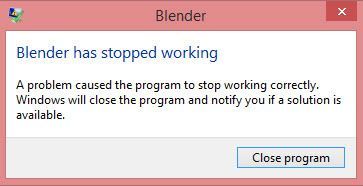
Blender n'arrête pas de planter sur votre PC Windows ? Si oui, vous êtes au bon endroit. Bien que ce soit frustrant, la bonne nouvelle est que vous devriez pouvoir résoudre facilement ce problème par vous-même après avoir lu cet article.
Essayez ces correctifs
Bien que les causes du problème de plantage de Blender varient, nous avons rassemblé ici quelques correctifs qui se sont avérés efficaces pour de nombreux utilisateurs de Windows Blender. Que Blender se bloque au démarrage ou lors du rendu des médias, vous pouvez trouver un correctif à essayer dans cet article.
- Conclusion
- Exécutez Driver Easy et cliquez sur le Scanne maintenant bouton. Driver Easy analysera ensuite votre ordinateur et détectera tout pilote problématique.

- Cliquez sur Tout mettre à jour pour télécharger et installer automatiquement la bonne version de tout les pilotes manquants ou obsolètes sur votre système. (Cela nécessite le Version Pro - vous serez invité à effectuer la mise à niveau lorsque vous cliquerez sur Tout mettre à jour.)

Noter : Vous pouvez le faire gratuitement si vous le souhaitez, mais c'est en partie manuel. - Sur votre clavier, appuyez sur Ctrl , Changement et Esc en même temps pour ouvrir Gestionnaire des tâches . Vous serez invité à donner votre autorisation. Cliquez sur Oui pour ouvrir le Gestionnaire des tâches.
- Sélectionnez les autres applications et programmes qui occupent une grande quantité de CPU ou Mémoire , puis clique Tâche finale pour la fermer.

- Sur votre clavier, appuyez sur la touche du logo Windows et je en même temps pour ouvrir Paramètres Windows . Puis clique Mise à jour et sécurité .

- Cliquez sur Vérifier les mises à jour pour télécharger et installer les mises à jour disponibles pour votre PC.

- crash
- les fenêtres
Correctif 1 : mettez à jour votre pilote graphique
Dans la plupart des cas, le pilote graphique cassé ou obsolète est le principal responsable des problèmes de plantage de Blender.
Si vous n'avez pas mis à jour votre pilote graphique depuis longtemps, ou si le fichier du pilote graphique est cassé ou corrompu, vous risquez de rencontrer des problèmes de plantage, de bégaiement et même de scintillement de l'écran.
Les fabricants de cartes graphiques aiment Nvidia , DMLA et Intel continue de mettre à jour leurs pilotes graphiques. Ce faisant, ils corrigeront les bogues de la dernière version du pilote graphique et amélioreront les performances de la carte graphique.
Vous devez mettre à jour vos pilotes pour voir s'ils résolvent les problèmes de plantage de Blender. Si vous n'avez pas le temps, la patience ou les compétences nécessaires pour mettre à jour le pilote manuellement, vous pouvez le faire automatiquement avec Conducteur facile .
Driver Easy reconnaîtra automatiquement votre système et trouvera les bons pilotes pour celui-ci. Vous n'avez pas besoin de savoir exactement quel système votre ordinateur exécute, vous n'avez pas besoin d'être dérangé par le mauvais pilote que vous téléchargeriez, et vous n'avez pas à vous soucier de faire une erreur lors de l'installation. Driver Easy gère tout .
Vous pouvez mettre à jour vos pilotes automatiquement soit avec le GRATUIT ou la Version Pro de Driver Easy. Mais avec la version Pro, cela ne prend que 2 étapes (et vous bénéficiez d'une assistance complète et d'une garantie de remboursement de 30 jours) :
Correctif 2 : fermez les applications gourmandes en ressources CPU/mémoire
Une autre cause fréquente de plantage de Blender est une mémoire insuffisante. Si vous exécutez de nombreuses applications en même temps en arrière-plan, votre ordinateur peut manquer de RAM et Blender peut planter.
Si c'est le cas, la fermeture de ces applications gourmandes en CPU/mémoire peut faire fonctionner à nouveau Blender, voici comment procéder :
Si Blender fonctionne bien après avoir fermé ces applications gourmandes en CPU/mémoire, félicitations !
Pour éviter que Blender ne plante à l'avenir en raison d'une mémoire insuffisante, vous devrez peut-être envisager de mettre à niveau la mémoire (RAM) de votre ordinateur.
Correctif 3 : installez la dernière mise à jour de Windows
Microsoft publie constamment des mises à jour Windows pour corriger les bogues et améliorer les performances du système d'exploitation Windows. Si votre PC fonctionne sous Windows 10 et que vous n'avez pas installé la mise à jour Windows depuis longtemps, essayez d'effectuer une mise à jour Windows et voyez si Blender se bloque sur le dernier système d'exploitation Windows.
Pour installer la dernière mise à jour Windows :
Redémarrez votre ordinateur après avoir installé les dernières mises à jour de Windows. Lancez Blender et voyez s'il plante.
Si ce problème persiste, essayez le correctif suivant, ci-dessous.
Correctif 4 : mettre à jour/réinstaller Blender
Si aucun des correctifs ne fonctionne, essayez de mettre à jour/réinstaller Blender. Normalement, après avoir mis à jour Blender vers la dernière version ou l'avoir réinstallé, vous résoudrez le problème de plantage.
Conclusion
Normalement, la mise à jour de Blender, du système d'exploitation Windows et des pilotes éliminerait la plupart des problèmes de plantage de programme. Si ces correctifs courants de cet article ne vous ont pas aidé à résoudre le problème de plantage de Blender, vous pouvez également essayer d'enquêter sur les journaux de plantage de Windows pour analyser et résoudre les causes du plantage. Pour plus de détails, consultez l'article : Comment afficher les journaux de plantage dans Windows 10 .
J'espère que cet article vous a aidé à résoudre le problème de plantage de Blender. N'hésitez pas à nous laisser un message si vous avez des questions ou des suggestions. Merci d'avoir lu!






![[RÉSOLU] Watch Dogs: Legion crash sur PC](https://letmeknow.ch/img/other/81/watch-dogs-legion-crash-sur-pc.jpg)
![[RÉSOLU] Le lecteur d'empreintes digitales Windows ne fonctionne pas](https://letmeknow.ch/img/knowledge/96/windows-fingerprint-reader-not-working.jpg)


![Comment suivre un numéro de téléphone portable [librement et légalement]](https://letmeknow.ch/img/knowledge-base/03/how-track-cell-phone-number-freely.jpg)
